kvm虚拟机开启虚拟化,KVM虚拟机全屏设置攻略,轻松实现无边界工作体验
- 综合资讯
- 2025-04-12 16:30:29
- 2
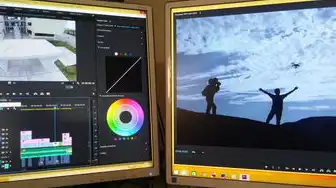
开启KVM虚拟化,轻松实现全屏无边界工作体验!本攻略将教你如何设置KVM虚拟机全屏,让您在工作中尽情享受无边界的虚拟化体验。...
开启KVM虚拟化,轻松实现全屏无边界工作体验!本攻略将教你如何设置KVM虚拟机全屏,让您在工作中尽情享受无边界的虚拟化体验。
随着虚拟化技术的不断发展,KVM(Kernel-based Virtual Machine)已成为Linux系统中一款功能强大的虚拟化软件,在KVM虚拟机中,用户可以通过全屏设置,实现无边界的工作体验,本文将详细讲解如何在KVM虚拟机中设置全屏,帮助您轻松实现高效工作。
开启虚拟化
在设置全屏之前,首先需要确保您的系统已开启虚拟化功能,以下以CentOS 7为例,介绍如何开启虚拟化:
-
检查CPU是否支持虚拟化:
egrep -c '(vmx|svm)' /proc/cpuinfo
如果返回结果大于0,则表示CPU支持虚拟化。
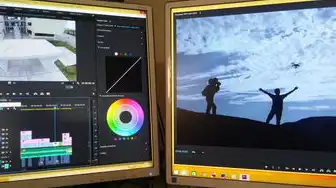
图片来源于网络,如有侵权联系删除
-
检查内核是否支持虚拟化:
grep -E 'vmx|svm' /boot/config-$(uname -r)
如果返回结果为空,则表示内核不支持虚拟化。
-
修改BIOS设置:
进入BIOS设置,找到虚拟化选项,将其设置为“Enable”或“VT-x/AMD-V”。
-
重启系统,使修改生效。
安装KVM
-
安装KVM相关软件包:
sudo yum install qemu-kvm libvirt libvirt-python virt-install
-
启用并设置libvirtd服务:
sudo systemctl enable libvirtd sudo systemctl start libvirtd
-
检查libvirtd服务状态:
sudo systemctl status libvirtd
如果服务状态为“active”,则表示KVM已成功安装。
创建虚拟机

图片来源于网络,如有侵权联系删除
-
使用virt-install命令创建虚拟机:
virt-install --name myvm --ram 2048 --vcpus 2 --disk path=/var/lib/libvirt/images/myvm.img,size=20 --os-type linux --os-variant fedora30 --graphics none --console pty,target_type=serial
myvm为虚拟机名称,ram为内存大小,vcpus为CPU核心数,disk为磁盘路径和大小,os-type为操作系统类型,os-variant为操作系统版本,graphics为图形界面类型,console为控制台类型。
-
启动虚拟机:
virsh start myvm
设置全屏
-
在虚拟机中,按下
Ctrl+Alt+2进入图形界面。 -
使用鼠标右键点击桌面,选择“属性”或“设置”。
-
在显示设置中,找到全屏选项,将其勾选。
-
保存设置并退出。
通过以上步骤,您已成功在KVM虚拟机中设置全屏,这样,您就可以在虚拟机中实现无边界的工作体验,提高工作效率,希望本文对您有所帮助!
本文链接:https://www.zhitaoyun.cn/2083087.html

发表评论